
Merci Beatrice de m’avoir donnée l’autorisation de traduire tes tutoriels
 Tutoriel original ICI
Tutoriel original ICI

Le calque alpha ne contient que le masque
Filtres utilisés
<Bkg Designer sf10.1>/Barcode Generator (Dans Unlimited)
Xero/Soft Mood
Mehdi/Wavy Lab 1.1
VanDerLee- Unplugged X/Defocus
Couleurs utilisées
 Toutes les indications sont données pour l’utilisation du matériel fourni
Toutes les indications sont données pour l’utilisation du matériel fourni
et des couleurs préconisées, à vous d’ajuster en fonction de vos choix
Réalisable dans toutes les versions
En fonction de la version de votre PSP et celles de vos filtres,
le résultat peut être légèrement différent
1
Dans la palette Styles et Textures mettre les couleurs
AVP couleur 2 – ARP couleur 1
2
Ouvrir le Alpha
Touche Maj (Shift) + D pour le dupliquer
Fermer l’original et continuez sur la copie
3
Copier et coller comme nouveau calque le
tube mist woman art 02
Objet - Aligner - Gauche
4
Copier et coller comme nouveau calque le
tube mist woman art 01
(Ne pas fermer le tube)
Objet - Aligner - Droite
Fusionner avec le calque en dessous
Vous avez ceci
 5
5
Effets – Effets d'image - Mosaïque sans jointure
 Mode du calque = Luminance héritée
Mode du calque = Luminance héritée
6
Dupliquer le calque
Rester sur la copie
Modules externes – <Bkg Designer sf10.1>/Barcode Generator
En jouant avec les curseurs rapprochez-vous de la capture de Beatrice
 Voici mes paramètres
Voici mes paramètres
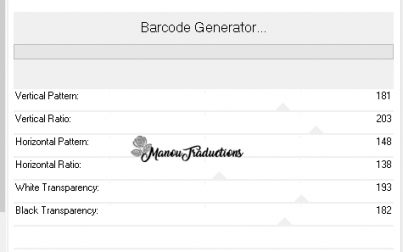 Effets – Effets de bords - Accentuer
Effets – Effets de bords - Accentuer
7
Toujours sur la copie
Modules externes – Xero/Soft Mood
Par défaut
8
Activer le calque en bas de la pile (Vide)
Modules externes – Mehdi/Wavy Lab 1.1
 9
9
Revenir en haut de la pile
Copier et coller comme nouveau calque
le tube Element fantasyart GB 01
Objet - Aligner - Gauche
Mode du calque = Recouvrement
10
Nouveau calque raster
Activer l'outil sélection (Touche S)
Sélection personnalisée
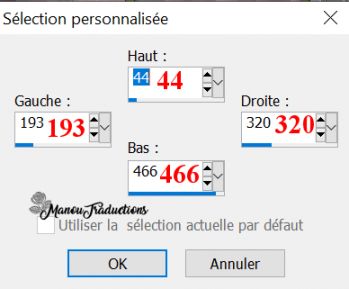
Modifier les couleurs dans la palette
AVP couleur 4 - ARP couleur 1
Préparer un dégradé
Linéaire - Angle 90 - Répétitions 1 - Inverser non coché
Nouveau calque raster
Verser le dégradé
Quitter la sélection
11
Modules externes - VanDerLee- Unplugged X/Defocus
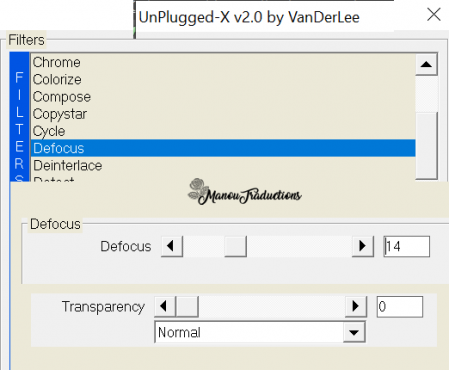 Mode du calque = Recouvrement
Mode du calque = Recouvrement
12
Copier et coller comme nouveau calque le
tube mist woman art 01
Placer à gauche (Voir image finale)
Opacité à 73
Effets de bords - Accentuer
13
Copier et coller le tube Element fantasyart 02
Placer + ou - avec ces paramètres (Touche K)
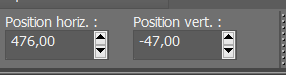
Touche M pour désélectionner
14
Modifier les couleurs dans la palette
AVP couleur 5 - ARP couleur 1
Préparer un dégradé
Linéaire - Angle 0 - Répétitions 1 - Inverser coché
Nouveau calque raster
Verser le dégradé
Calques - Charger/Enregistrer un masque
Charger à partir du canal alpha
Charger le masque
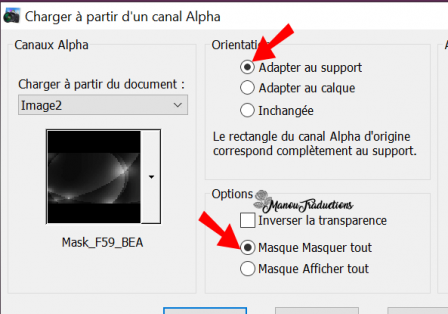 Fusionner le groupe
Fusionner le groupe
Mode du calque = Multiplier
15
Fusionner les calques visibles
Copier et coller le tube Element fantasyart 03
Mode du calque = Assombrir
Laisser l'opacité à 46
16
Copier et coller le WordArt
Placer en bas comme sur l'image finale
Mode du calque = Lumière dure
17
Fusionner tous les calques
Image - Ajouter des bordures - Symétrique coché
2 px couleur 1
Ajouter des bordures - Symétrique non coché
Couleur 5
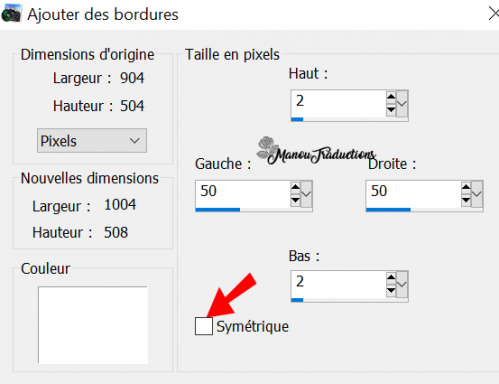
Ajouter des bordures - Symétrique coché
16
Signer
Enregistrer en jpg
Crédits
Le tutoriel appartient à Graphic Beatrice qui l’a conçu et écrit (30-04-2018)
la traduction est la propriété de Manoucrea (03-01-2022)
Il est interdit de les copier et de les diffuser sur in blog, site, forum,
de les proposer sur un groupe sans autorisation préalable
Tubes : Graphic Beatrice
Ma version avec des tubes de Graphic Beatrice
